公文包是用于离线同步数据的功能,“公文包”存储文件并显示文件的状态,可以帮助您组织文件并防止在文件的最新版本上发生意外删除或复制,一般在鼠标右键的新建中可以看到公文包选项,可以在不同的电脑之间同步文件,并且无需联网即可同步,所以在没有网络的情况下同步文件,但是很多用户升级到win10系统之后却发现新建中没有公文包选项,那是因为微软并没有彻底取消公文包功能,而是隐藏了起来,我们通过修改注册表即可轻松找回,那么要怎么在win10右键中添加“新建公文包”选项呢,具体步骤如下。
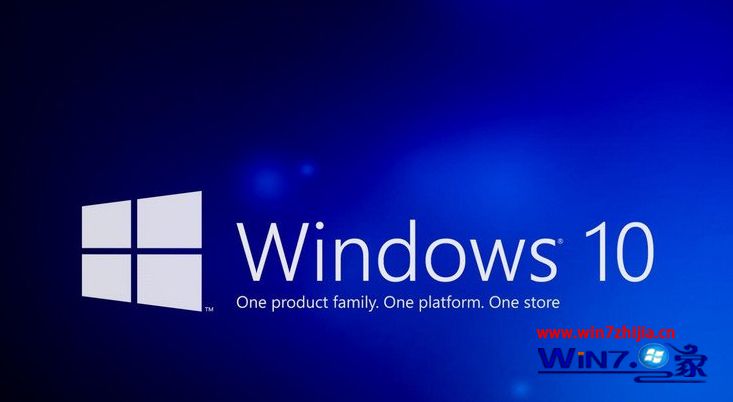
1、首先在win10系统下新建一个txt文本文档,然后把以下代码复制粘贴到该文档中:
Windows Registry Editor Version 5.00
[HKEY_LOCAL_MACHINE\SOFTWARE\Classes\Briefcase\ShellNew]
"IconPath"=hex(2):25,00,53,00,79,00,73,00,74,00,65,00,6d,00,52,00,6f,00,6f,00,\
74,00,25,00,5c,00,73,00,79,00,73,00,74,00,65,00,6d,00,33,00,32,00,5c,00,73,\
00,79,00,6e,00,63,00,75,00,69,00,2e,00,64,00,6c,00,6c,00,2c,00,30,00,00,00
"ItemName"=hex(2):40,00,25,00,53,00,79,00,73,00,74,00,65,00,6d,00,52,00,6f,00,\
6f,00,74,00,25,00,5c,00,73,00,79,00,73,00,74,00,65,00,6d,00,33,00,32,00,5c,\
00,73,00,68,00,65,00,6c,00,6c,00,33,00,32,00,2e,00,64,00,6c,00,6c,00,2c,00,\
2d,00,36,00,34,00,39,00,33,00,00,00
"Directory"=""
"Handler"="{85BBD920-42A0-1069-A2E4-08002B30309D}"
[HKEY_LOCAL_MACHINE\SOFTWARE\Classes\Briefcase\ShellNew\Config]
"IsFolder"=""
"NoExtension"=""
2、然后把该文本文档重命名为后缀扩展名为.reg的文件(例如gongwenbao.reg,并且为方便大家,Microsoft酋长在本文末尾分享有制作好的.reg文件);
3、双击运行gongwenbao.reg,把信息添加进注册表;
4、然后注销系统或重启Windows资源管理器(重启Windows资源管理器方法参见《Win10桌面图标不见了怎么办》一文),然后你就会在右键菜单的“新建”子菜单中看到“公文包”选项了。/5、以后如果想要去除“新建公文包”选项,按以上的方法再新建一个.reg文件(例如dgongwenbao.reg,同样可在本文末尾下载到),内容为以下代码:
Windows Registry Editor Version 5.00
[-HKEY_LOCAL_MACHINE\SOFTWARE\Classes\Briefcase\ShellNew]/6、双击运行该.reg文件,把信息添加进注册表即可。
经过上面的方法操作之后,就可以将新建公文包选项添加到win10右键菜单中了,有需要的用户们不妨可以尝试一下吧。